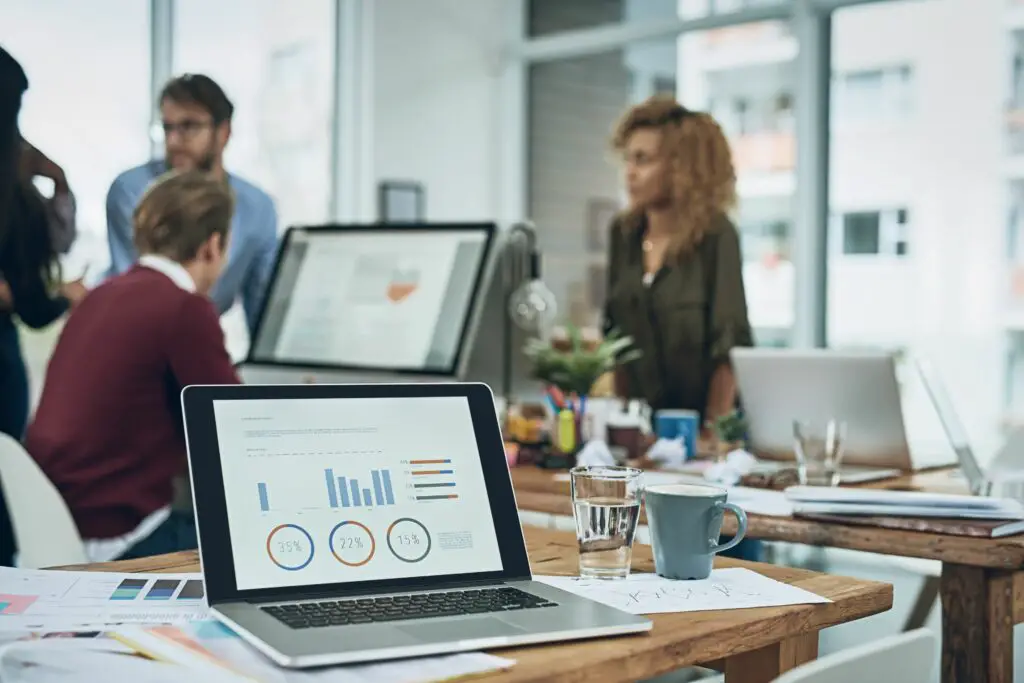
Zoomfunktionen i Excel ändrar skalan på ett kalkylblad. Om du vill se mer eller mindre av ett kalkylblad använder du Zoom för att öka eller minska förstoringen. Informationen i den här artikeln gäller Excel 2019, Excel 2016, Excel 2013, Excel 2010 och Excel 2007.
Välj din zoommetod
Det finns tre olika sätt att zooma in på ett kalkylblad:
- Zoomreglaget på statusfältet.
- Zoomverktyget som finns på fliken Visa i Excel-bandet.
- Zoom på rull med IntelliMouse alternativ.
Använd zoomreglaget
Om du snabbt vill ändra förstoringen för ett kalkylblad använder du zoomreglaget. Du hittar zoomreglaget längst ned till höger i Excel-fönstret. För att använda zoomreglaget, dra skjutreglaget åt höger eller åt vänster.
För att zooma in, dra skjutreglaget åt höger. Allt på kalkylbladet blir större och du ser mindre av kalkylbladet. För att zooma ut, dra skjutreglaget åt vänster. Objekt i kalkylbladet blir mindre och du ser mer av kalkylbladet. Ett alternativ till att använda skjutreglaget är att välja Zooma ut eller Zooma in placeras i vardera änden av skjutreglaget. Knapparna zoomar in eller ut kalkylbladet i steg om 10%. Justering av zoomnivån påverkar inte den faktiska storleken på ett kalkylblad. Utskrifterna för det aktuella arket förblir desamma, oavsett vald zoomnivå.
Ställ in en anpassad zoomförstoring
På Se på fliken Zoomgruppen innehåller tre alternativ för att snabbt justera din vy av kalkylarket: Zooma, 100% och Zooma till markering.
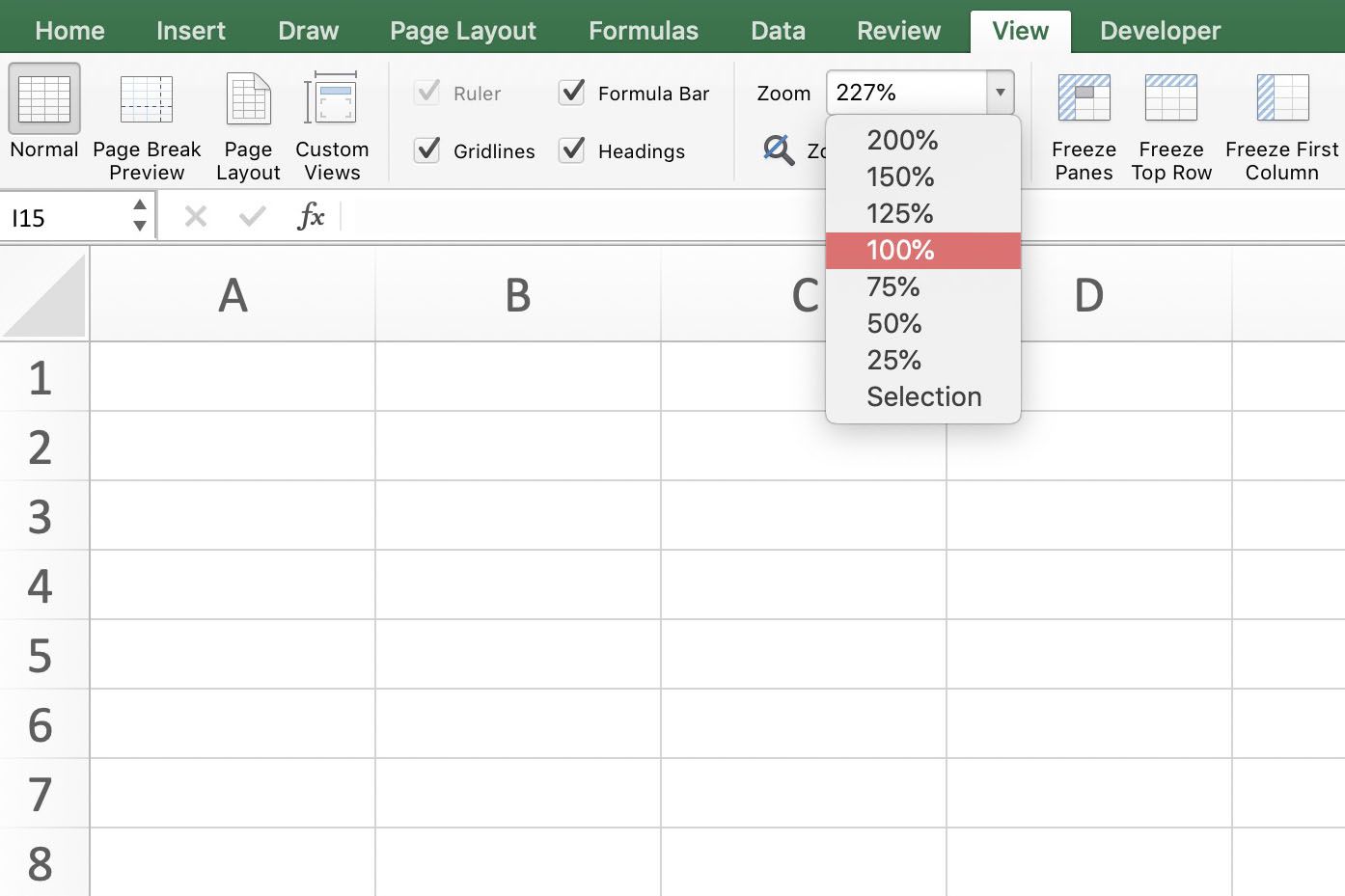
Välj Zoom för att öppna dialogrutan Zooma. Dialogrutan Zoom innehåller förinställda förstoringsalternativ som sträcker sig från 25% till 200%, samt val för anpassad förstoring och zoomning för att passa det aktuella valet.
Zooma med genvägar
Tangentkombinationer som zoomar in och ut på ett kalkylblad innebär att du använder ALT-tangenten. Dessa genvägar får åtkomst till zoomalternativen på fliken Visa i menyfliksområdet med tangentbordstangenterna snarare än musen. Här är zoomgenvägsknapparna:
- ALT+W+J: Aktiverar 100% zoomalternativ på menyfliksområdet.
- ALT+W+G: Aktiverar Zooma till markering på menyfliksområdet.
- ALT+V+Z: Öppnar dialogrutan Zooma.
- ALT+W+F: Öppnar dialogrutan Zooma.
När du arbetar i Zoom-dialogrutan trycker du på någon av följande kortkommandon för att ändra förstoringsnivån:
- 0+Stiga på: 200% zoom
- 1+Stiga på: 100% zoom
- 7+Stiga på: 75% zoom
- 5+Stiga på: 50% zoom
- 2+Stiga på: 25% zoom
Använd dessa tangentbordstangenter för att aktivera Custom zoomalternativet kräver ytterligare tangenttryckningar utöver de som behövs för att öppna zoomningen dialog ruta. Efter att ha skrivit ALT+W+F+C, ange siffror som 33 för en förstoringsnivå på 33%. Slutför sekvensen genom att trycka på Stiga på.
Zooma in på rull med IntelliMouse
Om du ofta justerar zoomnivån för kalkylblad kanske du vill använda Zoom on roll med IntelliMouse-alternativet.
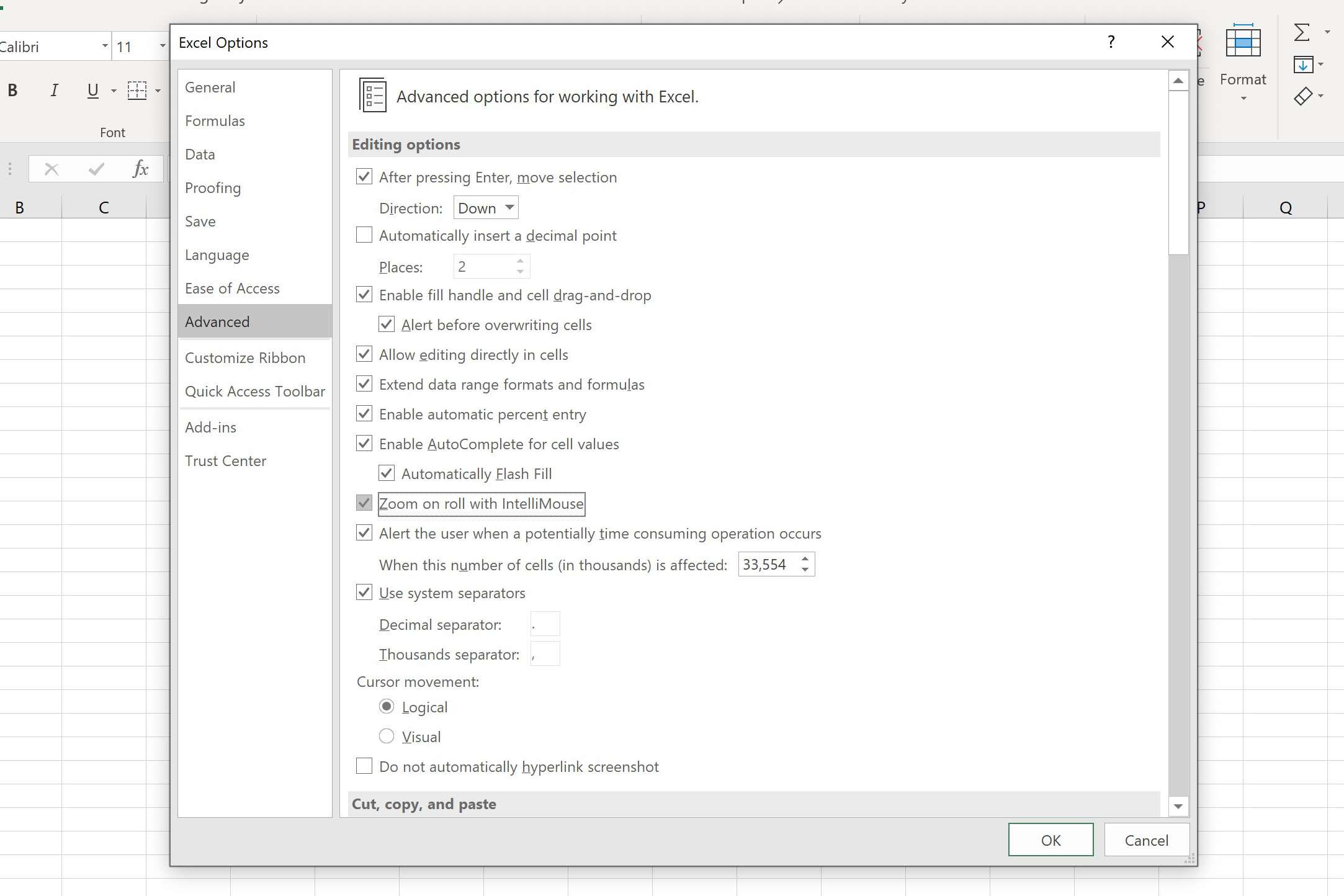
När detta alternativ är aktiverat kan du zooma in eller ut med hjälp av rullningshjulet. Alternativet aktiveras med hjälp av dialogrutan Excel-alternativ.
-
Välj Fil.
-
Välj Alternativ till öppna dialogrutan Excel-alternativ.
-
Välj Avancerad i den vänstra panelen i dialogrutan.
-
Välj Zooma på rull med IntelliMouse i den högra panelen för att aktivera det här alternativet.
Zooma ut för att visa namngivna områden
Om ett kalkylblad innehåller ett eller flera namngivna intervall, visar zoomnivåer under 40% dessa namngivna områden omgivna av en kant. Detta ger ett snabbt och enkelt sätt att kontrollera deras plats i ett kalkylblad.